De ongewenste app Web Companion
Mogelijk Ongewenste ApplicatieOok bekend als: De mogelijk ongewenste app Web Companion
Doe een gratis scan en controleer of uw computer is geïnfecteerd.
VERWIJDER HET NUOm het volledige product te kunnen gebruiken moet u een licentie van Combo Cleaner kopen. Beperkte proefperiode van 7 dagen beschikbaar. Combo Cleaner is eigendom van en wordt beheerd door RCS LT, het moederbedrijf van PCRisk.
Instructies voor het verwijderen van Web Companion
Wat is Web Companion?
De Web Companion-applicatie is ontwikkeld door Adaware (voorheen bekend als Lavasoft) en is antivirussoftware die is ontworpen om computers te beschermen tegen malware-infecties en privacyschendingen. Het wordt echter gecategoriseerd als een mogelijk ongewenste applicatie (mogelijk ongewenst programma) wegens de verspreidingsmethode die de ontwikkelaars van deze app gebruiken. Veel gebruikers installeren de app onbewust of onbedoeld en ze brengt wijzigingen aan in de browserinstellingen.
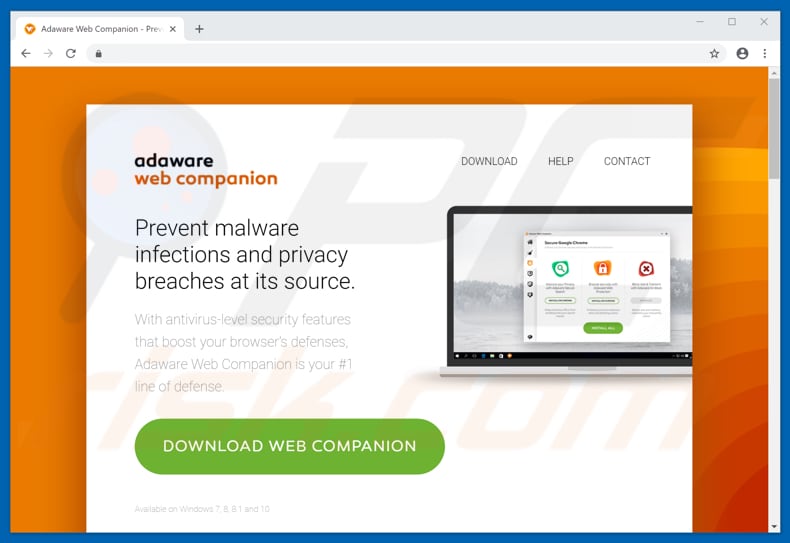
Tijdens de installatie van Web Companion vraagt het installatieprogramma toestemming om de browserinstellingen te wijzigen. Veel gebruikers slaan bepaalde installatiestappen over en gaan met alles akkoord, zich niet bewust van de risico's. Op het moment van onderzoek promootte het installatieprogramma van Web Companion de zoekmachines van Bing, Yandex en Yahoo. Als u toestemming geeft om de browserinstellingen te wijzigen, dan worden de standaardzoekmachine en de URL's voor nieuwe tabbladen en de startpagina toegewezen aan een van deze websites. Zoals hierboven vermeld, is deze app geclassificeerd als een mogelijk ongewenst programma, aangezien de ontwikkelaars het promoten met behulp van misleidende technieken zoals "bundling". Daarom wordt het vaak onbedoeld geïnstalleerd. Vertrouw dit soort applicaties nooit. Hoewel Web Companion zelf geen kwaadaardig programma is, worden veel mogelijk ongewenste programma's wel samen verspreid met adware en browserkapers.
| Naam | De mogelijk ongewenste app Web Companion |
| Type bedreiging | PUP (mogelijk ongewenst programma) |
| Detectienamen | DrWeb (Program.Unwanted.3914), ESET-NOD32 (een variant van MSIL/WebCompanion.C Potentially Unwanted), Fortinet (Riskware/WebCompanion), Sophos AV (Generic mogelijk ongewenst programma BJ (mogelijk ongewenst programma)), volledige lijst (VirusTotal) |
| Symptomen | Een programma waarvan u zich niet kunt herinneren dat u het had geïnstalleerd, verschijnt plotseling op uw computer. De nieuwe applicatie voert computerscans uit en geeft waarschuwingsberichten weer over gevonden problemen. Deze app vraagt om betaling om de zogenaamd gevonden fouten te herstellen. |
| Distributiemethodes | Misleidende pop-upadvertenties, gratis software-installatieprogramma's (bundeling), valse Flash Player-installatieprogramma's. |
| Schade | Financiële verliezen (onnodige aankoop van valse software), ongewenste pop-ups met waarschuwingen, een trager werkende computer. |
| Malware verwijderen (Windows) |
Om mogelijke malware-infecties te verwijderen, scant u uw computer met legitieme antivirussoftware. Onze beveiligingsonderzoekers raden aan Combo Cleaner te gebruiken. Combo Cleaner voor Windows DownloadenGratis scanner die controleert of uw computer geïnfecteerd is. Om het volledige product te kunnen gebruiken moet u een licentie van Combo Cleaner kopen. Beperkte proefperiode van 7 dagen beschikbaar. Combo Cleaner is eigendom van en wordt beheerd door RCS LT, het moederbedrijf van PCRisk. |
Vele apps worden via de bundelmethode verspreid, enkele voorbeelden zijn Lowe Registry Cleaner, Power PC Care 2018 en Advance PC Protector. Over het algemeen worden deze apps gepromoot als 'nuttige' tools met handige functies, enzovoort. Zelden bieden ze echter de beloofde functionaliteit. De meeste veroorzaken problemen en verstoren de surfervaring. Ze veroorzaken ongewenste doorverwijzingen, geven advertenties weer, enz.
Hoe werden mogelijk ongewenste apps op mijn computer geïnstalleerd?
Hoewel de officiële website kan worden gebruikt om Web Companion te downloaden, wordt deze app toch vaak onbedoeld geïnstalleerd, waarschijnlijk omdat de softwareontwikkelaars de "bundling" -methode gebruikten (hierboven vermeld). Bundelen is een misleidende marketingmethode die wordt gebruikt om mogelijk ongewenste apps samen met andere software te installeren. Ontwikkelaars verbergen deze apps in de "Aangepaste", "Geavanceerde" en andere vergelijkbare instellingen / opties van de downloaders en installers. Informatie over het opnemen van mogelijk ongewenst programma's in de installers wordt niet duidelijk aangegeven. Ze kunnen dus gemakkelijk onopgemerkt blijven, vooral als er installatie- / downloadstappen worden overgeslagen en de instellingen ongewijzigd blijven.
Hoe voorkomt u de installatie van mogelijk ongewenste applicaties?
Controleer bij het installeren of downloaden van software steeds de "Geavanceerde", "Aangepaste" en andere vergelijkbare instellingen / opties, schakel ongewenste toepassingen uit (door ze uit te vinken) en voltooi pas daarna het download- en installatieproces. Gebruik geen softwaredownloaders van derden, torrents of andere peer-to-peer-netwerken en niet-officiële of / en onbetrouwbare bronnen om software te downloaden. Gebruik alleen officiële kanalen (websites) en directe links. Houd er rekening mee dat cybercriminelen tijd en geld investeren in het ontwerpen van advertenties en dat de meeste opdringerige advertenties daarom legitiem lijken. Eenmaal aangeklikt linken ze echter vaak door naar ongewenste / onbetrouwbare websites zoals pornografie, gokken, dating voor volwassenen, enzovoort. Als u deze doorverwijzingen of advertenties opmerkt, controleer dan op ongewenste extensies, add-ons en plug-ins die in uw browser zijn geïnstalleerd. Bekijk ook de lijst met geïnstalleerde programma's op uw computer. Verwijder alle verdachte rn ongewenste items. Als uw computer al is geïnfecteerd met mogelijk ongewenste programma's, dan raden we u aan een scan uit te voeren met Combo Cleaner Antivirus voor Windows om deze automatisch te verwijderen.
Screenshot van de ongewenste applicatie Web Companion:
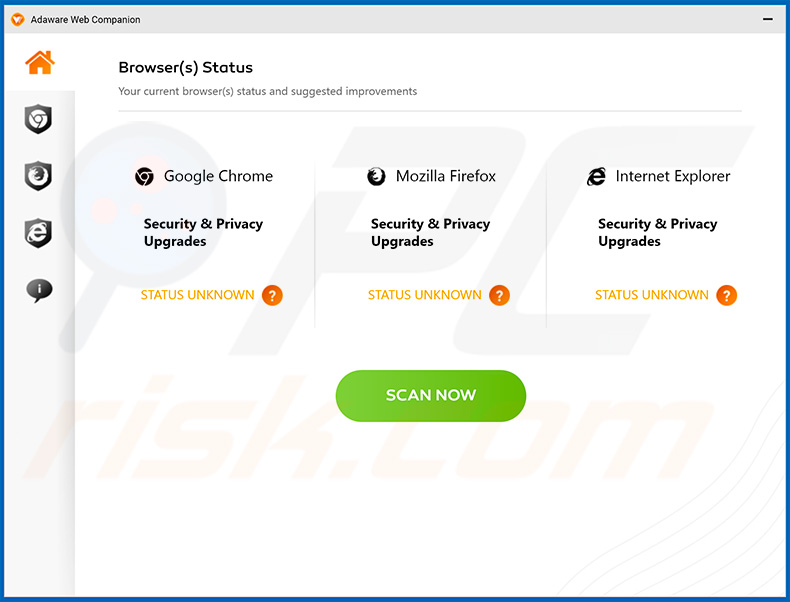
Web Companion installatie-setup:
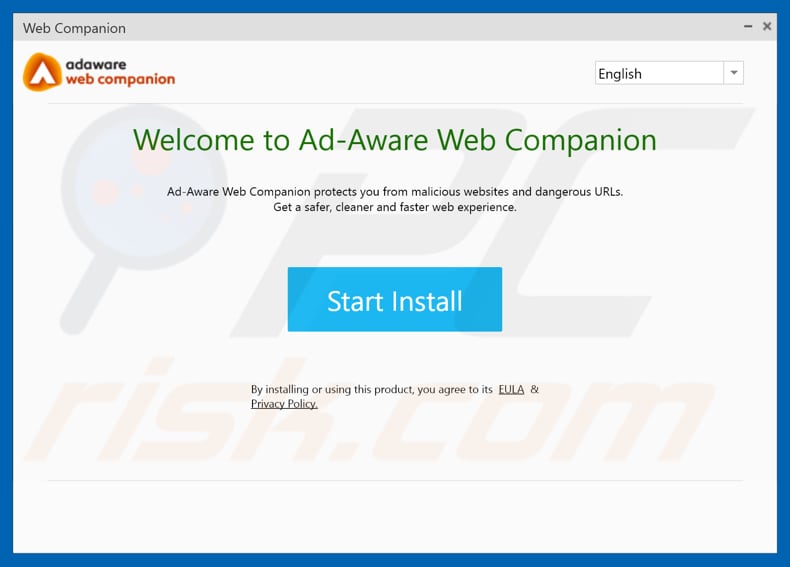
Web Companion installer vraagt om de browserinstellingen te wijzigen:
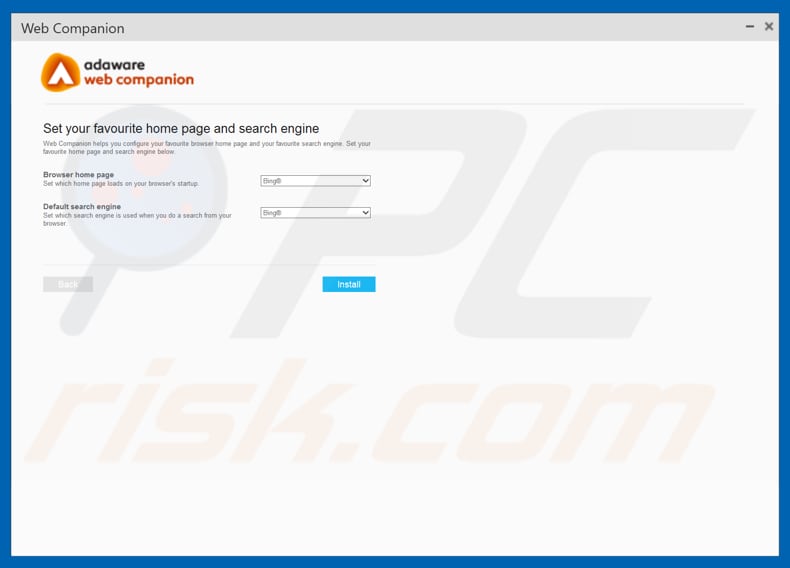
Misleidende gratis software installer die samen met de ongewenste Web Companion app wordt geïnstalleerd:
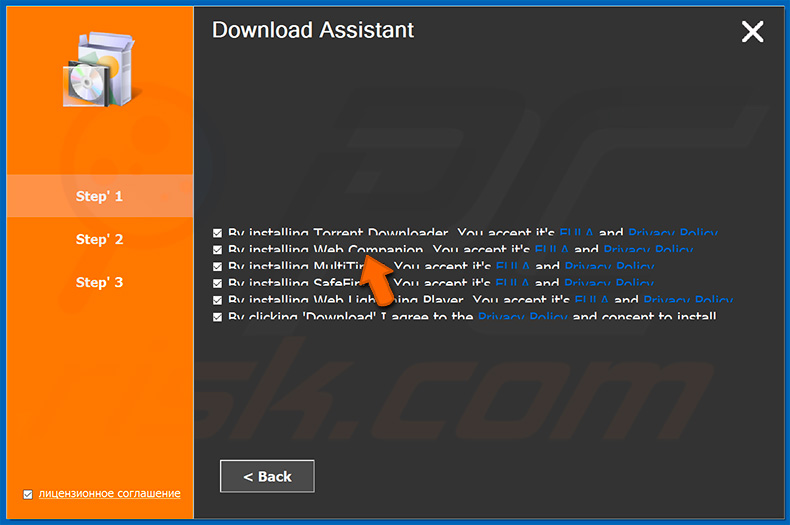
Web Companion in Windows Taakbeheer:
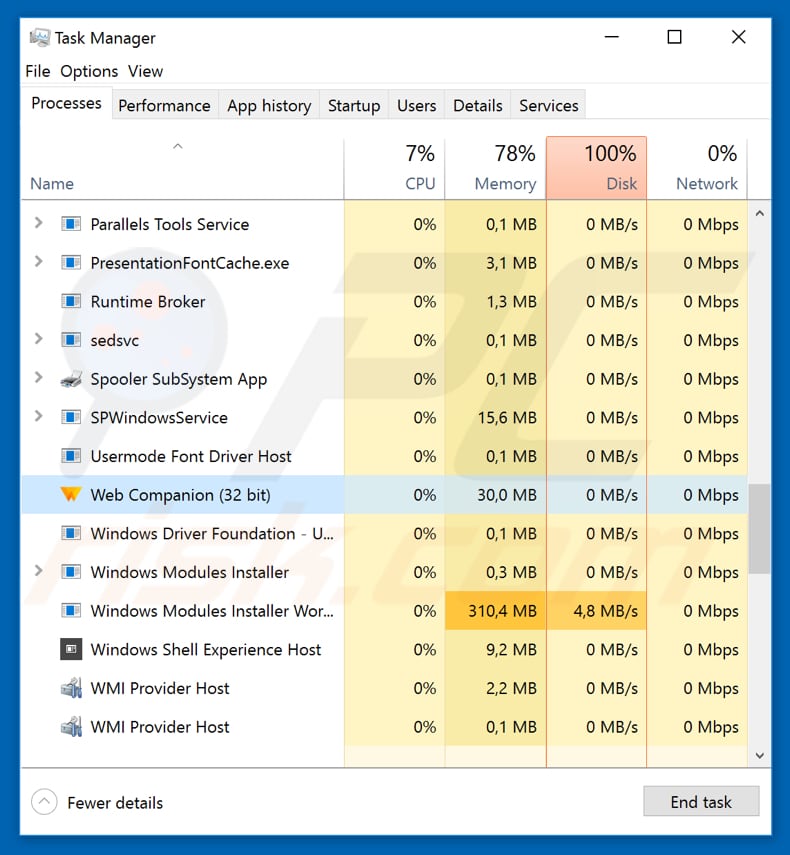
Onmiddellijke automatische malwareverwijdering:
Handmatig de dreiging verwijderen, kan een langdurig en ingewikkeld proces zijn dat geavanceerde computer vaardigheden vereist. Combo Cleaner is een professionele automatische malware verwijderaar die wordt aanbevolen om malware te verwijderen. Download het door op de onderstaande knop te klikken:
DOWNLOAD Combo CleanerDoor het downloaden van software op deze website verklaar je je akkoord met ons privacybeleid en onze algemene voorwaarden. Om het volledige product te kunnen gebruiken moet u een licentie van Combo Cleaner kopen. Beperkte proefperiode van 7 dagen beschikbaar. Combo Cleaner is eigendom van en wordt beheerd door RCS LT, het moederbedrijf van PCRisk.
Snelmenu:
- Wat is Web Companion?
- STAP 1. Verwijder misleidende applicaties via het configuratiescherm.
- STAP 2. Verwijder kwaadaardige plug-ins uit Internet Explorer.
- STAP 3. Verwijder frauduleuze extensies uit Google Chrome.
- STAP 4. Verwijder mogelijk ongewenste plug-ins uit Mozilla Firefox.
- STAP 5. Verwijder frauduleuze extensies uit Safari.
- STAP 6. Verwijder frauduleuze plug-ins uit Microsoft Edge.
Mogelijk ongewenste applicaties verwijderen:
Windows 10 gebruikers:

Klik rechts in de linkerbenedenhoek, in het Snelle Toegang-menu selecteer Controle Paneel. In het geopende schem kies je Programma's en Toepassingen.
Windows 7 gebruikers:

Klik Start ("het Windows Logo" in de linkerbenedenhoek van je desktop), kies Controle Paneel. Zoek naar Programma's en toepassingen.
macOS (OSX) gebruikers:

Klik op Finder, in het geopende scherm selecteer je Applicaties. Sleep de app van de Applicaties folder naar de Prullenbak (die zich in je Dock bevindt), klik dan rechts op het Prullenbak-icoon en selecteer Prullenbak Leegmaken.
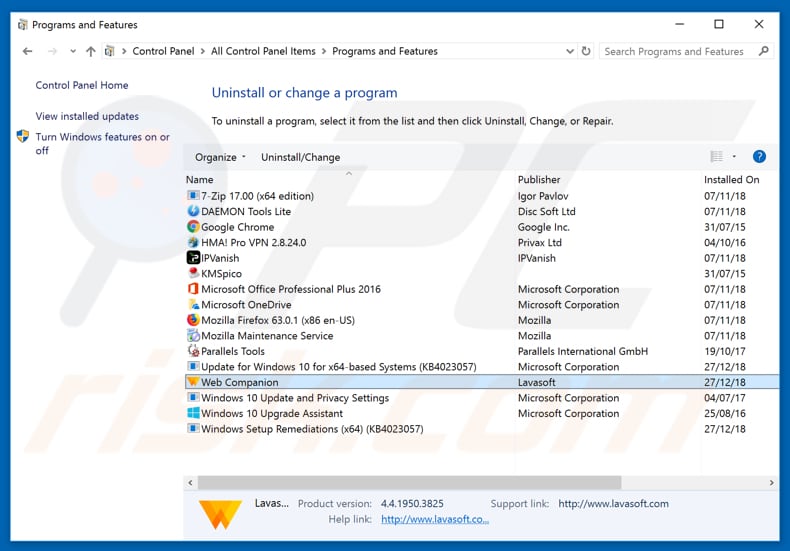
In het programma's verwijderen-scherm zoek je naar "WebCompanion" en/of enige mogelijk ongewenste applicaties, selecteer deze verwijzingen en klik op "Deïnstalleren" of "Verwijderen".
Na het verwijderen van de mogelijk ongewenste applicaties, scant u best uw computer op enige overblijvende onderdelen of mogelijke malware besmettingen. Gebruik daarvoor aanbevolen malware verwijderingssoftware.
DOWNLOAD verwijderprogramma voor malware-infecties
Combo Cleaner die controleert of uw computer geïnfecteerd is. Om het volledige product te kunnen gebruiken moet u een licentie van Combo Cleaner kopen. Beperkte proefperiode van 7 dagen beschikbaar. Combo Cleaner is eigendom van en wordt beheerd door RCS LT, het moederbedrijf van PCRisk.
Verwijder de frauduleuze extensies uit internet browsers:
Op het moment van onderzoek installeerde WebCompanion geen ongewenste browserextensies, maar sommige ongewenste apps kunnen samen met adware en browserkapers worden geïnstalleerd. Als u tijdens het surfen op het internet ongewenste advertenties of omleidingen tegenkomt, ga dan verder met de onderstaande verwijderingshandleiding.
Video die toont hoe mogelijk ongewenste browser add-ons te verwijderen:
 Verwijder de kwaadaardige add-ons uit Internet Explorer:
Verwijder de kwaadaardige add-ons uit Internet Explorer:
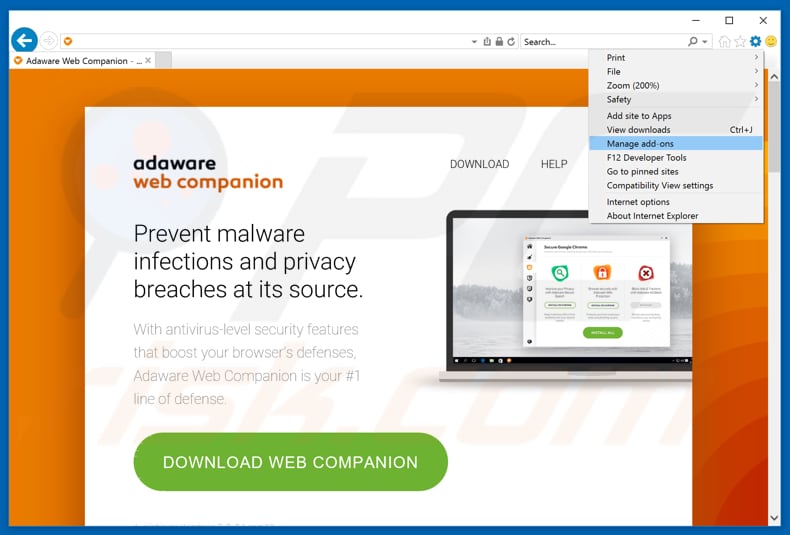
Klik op het "tandwiel" icoon ![]() (in de rechterbovenhoek van Internet Explorer) selecteer "Beheer Add-ons". Zoek naar recent geïnstalleerde en verdacht lijkende browser extensies en schakel deze uit.
(in de rechterbovenhoek van Internet Explorer) selecteer "Beheer Add-ons". Zoek naar recent geïnstalleerde en verdacht lijkende browser extensies en schakel deze uit.
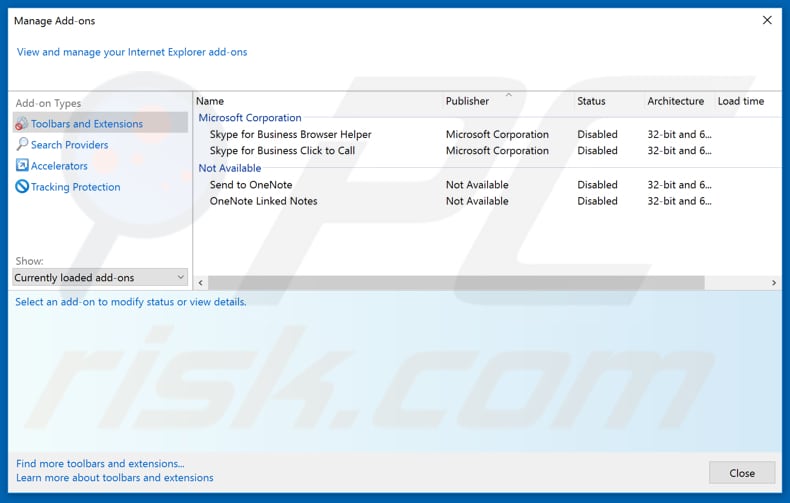
Optionele methode:
Als je problemen blijft hebben met het verwijderen van de mogelijk ongewenste app web companion dan kan je je Internet Explorer instellingen terug op standaard zetten.
Windows XP gebruikers: Klik op Start, klik Uitvoeren, in het geopende scherm typ inetcpl.cpl. In het geopende scherm klik je op de Geavanceerd tab en dan klik je op Herstellen.

Windows Vista en Windows 7 gebruikers: Klik op het Windows logo, in de start-zoekbox typ inetcpl.cpl en klik op enter. In het geopende scherm klik je op de Geavanceerd tab en dan klik je op Herstellen.

Windows 8 gebruikers: Open Internet Explorer en klik op het "tandwiel" icoon. Selecteer Internet Opties. In het geopende scherm selecteer je de Geavanceerd-tab en klik je op de Herstellen-knop.

In het geopende scherm selecteer je de Geavanceerd-tab

Klik op de Herstellen-knop.

Bevestig dat je de Internet Explorer instellingen naar Standaard wil herstellen - Klik op de Herstellen-knop.

 Verwijder de kwaadaardige extensies uit Google Chrome:
Verwijder de kwaadaardige extensies uit Google Chrome:
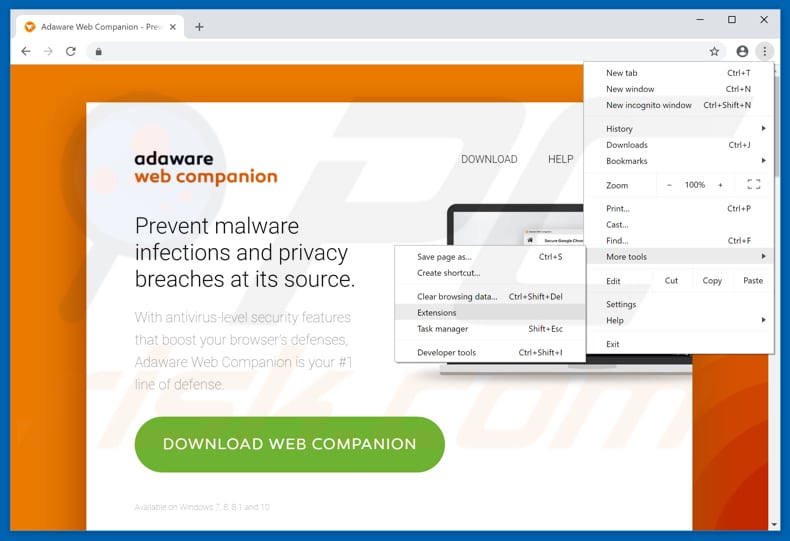
Klik op het Chrome menu-icoon ![]() (in de rechterbovenhoek van Google Chrome), selecteer 'Meer hulpprogramma's' en klik op 'Extensies'. Zoek onlangs geïnstalleerde verdachte browser-add-ons en verwijder ze.
(in de rechterbovenhoek van Google Chrome), selecteer 'Meer hulpprogramma's' en klik op 'Extensies'. Zoek onlangs geïnstalleerde verdachte browser-add-ons en verwijder ze.
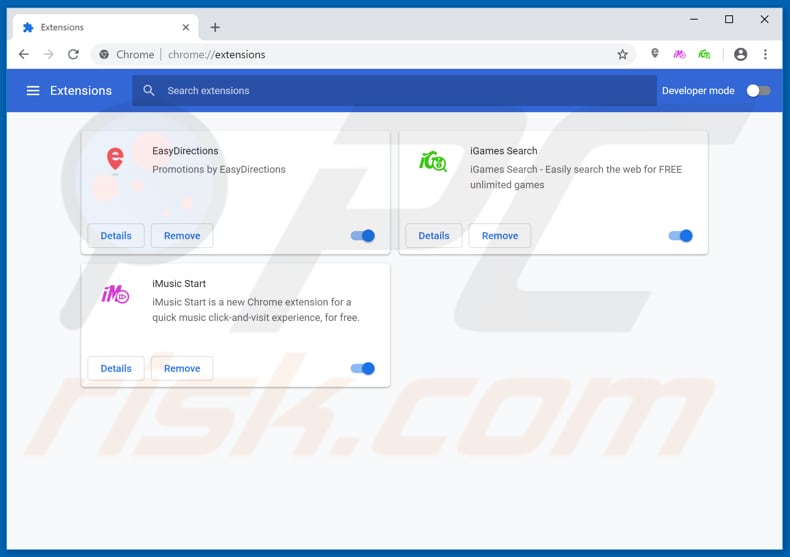
Optionele methode:
Als je problemen hebt met het verwijderen van de mogelijk ongewenste app web companion, reset dan de instellingen van je Google Chrome browser. Klik op het Chrome menu icoon ![]() (in de rechterbovenhoek van Google Chrome) en selecteer Instellingen. Scroll naar onder. Klik op de link Geavanceerd....
(in de rechterbovenhoek van Google Chrome) en selecteer Instellingen. Scroll naar onder. Klik op de link Geavanceerd....

Nadat je helemaal naar benden hebt gescrolld klik je op Resetten (Instellingen terugzetten naar de oorspronkelijke standaardwaarden)-knop.

In het geopende scherm, bevestig dat je de Google Chrome instellingen wilt resetten door op de 'resetten'-knop te klikken.

 Verwijder de kwaadaardige plug-ins uit Mozilla Firefox:
Verwijder de kwaadaardige plug-ins uit Mozilla Firefox:
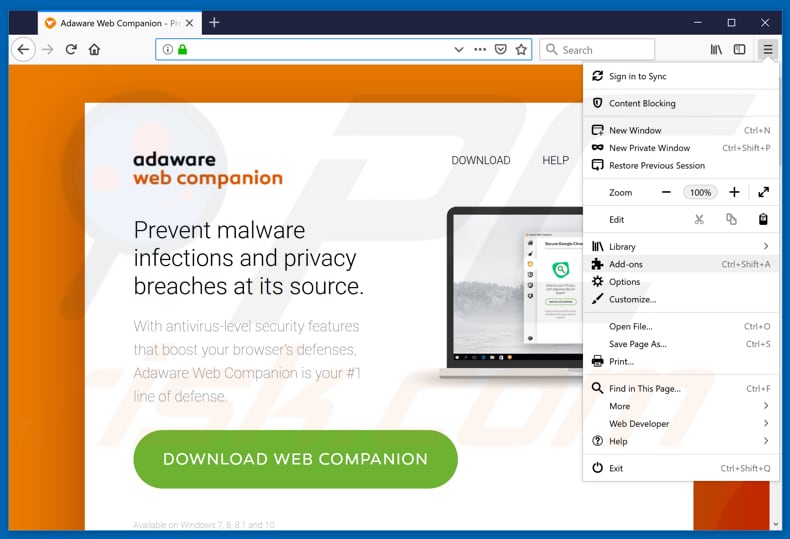
Klik op het Firefox-menu ![]() (in de rechterbovenhoek van het hoofdscherm) selecteer "Add-ons". Klik op "Extensies" en verwijder alle recent geïnstalleerde en verdachte browser plug-ins..
(in de rechterbovenhoek van het hoofdscherm) selecteer "Add-ons". Klik op "Extensies" en verwijder alle recent geïnstalleerde en verdachte browser plug-ins..
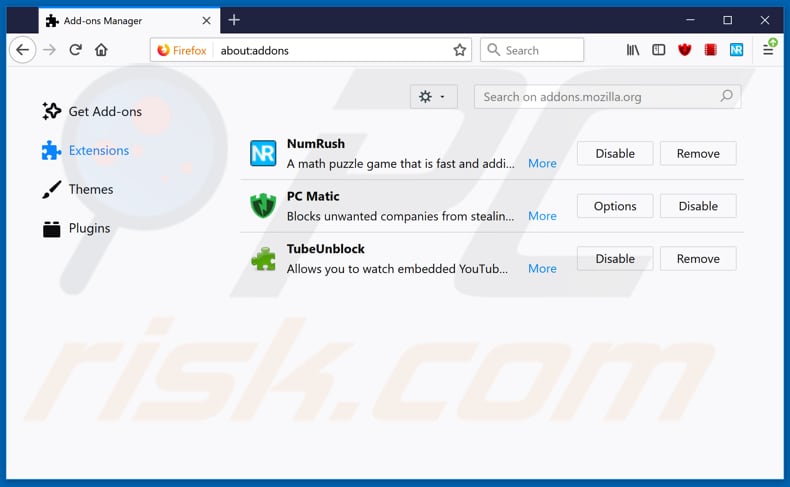
Optionele methode:
Computergebruikers die problemen blijven hebben met het verwijderen van de mogelijk ongewenste app web companion kunnen de Mozilla Firefox instellingen naar standaard herstellen.
Open Mozilla Firefox, in de rechterbovenhoek van het hoofdvenster klik je op het Firefox menu ![]() , in het geopende keuzemenu kies je het Open Help Menu-icoon
, in het geopende keuzemenu kies je het Open Help Menu-icoon ![]()

Klik dan op Probleemoplossing-informatie.

In het geopende scherm klik je op de Firefox Herstellen knop.

In het geopende scherm bevestig je dat je de Mozilla Firefox instellingen naar Standaard wil herstellen door op de Herstellen-knop te klikken.

 Verwijder kwaadaardige extensies uit Safari:
Verwijder kwaadaardige extensies uit Safari:

Verzeker je ervan dat je Safari browser actief is, klik op het Safari menu en selecteer Voorkeuren….

In het geopende venster klik je op Extensies, zoek naar recent geïnstalleerde verdachte extensies, selecteer deze en klik op Verwijderen.
Optionele methode:
Verzeker je ervan dat je Safari browser actief is en klik op het Safari-menu. In het keuzemenu selecteer je Geschiedenis en Website Data verwijderen…

In het geopende scherm seleceer je alle geschiedenis en klik je op de Geschiedenis Verwijderen-knop.

 Kwaadaardige extensies verwijderen uit Microsoft Edge:
Kwaadaardige extensies verwijderen uit Microsoft Edge:

Klik op het menu-icoon in Edge ![]() (in de rechterbovenhoek van Microsoft Edge), kiest u "Extensies". Zoek recent geïnstalleerde en verdachte browser add-ons en klik op "Verwijderen" (onder hun naam).
(in de rechterbovenhoek van Microsoft Edge), kiest u "Extensies". Zoek recent geïnstalleerde en verdachte browser add-ons en klik op "Verwijderen" (onder hun naam).

Optionele methode:
Als u problemen blijft ondervinden met het verwijderen van de de mogelijk ongewenste app web companion, herstel dan de instellingen van uw Microsoft Edge browser. Klik op het Edge menu-icoon ![]() (in de rechterbovenhoek van Microsoft Edge) en selecteer Instellingen.
(in de rechterbovenhoek van Microsoft Edge) en selecteer Instellingen.

In het geopende menu kiest u Opnieuw instellen.

Kies Instellingen naar hun standaardwaarden herstellen. In het geopende scherm bevestigt u dat u de instellingen van Microsoft Edge wilt herstellen door op de knop Opnieuw instellen te klikken.

- Als dat niet helpt, volg dan deze alternatieve instructies om de Microsoft Edge browser te herstellen.
Samenvatting:
 De meeste adware of mogelijk ongewenste applicaties infiltreren internetbrowsers van gebruikers via gratis software downloads. Merk op dat de veiligste bron voor het downloaden van gratis software de website van de ontwikkelaar is. Om de installatie van adware te vermijden wees je best erg oplettend met het downloaden of installeren van gratis software.Bij het installeren van het reeds gedownloaden gratis programma kies je best de aangepast of geavanceerde installatie-opties - deze stap zal zlle mogelijk ongewenste applicaties aan het licht brengen die werden geïnstalleerd samen met het gekozen gratis programma.
De meeste adware of mogelijk ongewenste applicaties infiltreren internetbrowsers van gebruikers via gratis software downloads. Merk op dat de veiligste bron voor het downloaden van gratis software de website van de ontwikkelaar is. Om de installatie van adware te vermijden wees je best erg oplettend met het downloaden of installeren van gratis software.Bij het installeren van het reeds gedownloaden gratis programma kies je best de aangepast of geavanceerde installatie-opties - deze stap zal zlle mogelijk ongewenste applicaties aan het licht brengen die werden geïnstalleerd samen met het gekozen gratis programma.
Hulp bij de verwijdering:
Als je problemen ervaart bij pogingen om de mogelijk ongewenste app web companion van je computer te verwijderen, vraag dan om hulp in ons malware verwijderingsforum.
Post een commentaar:
Als je bijkomende informatie hebt over de mogelijk ongewenste app web companion of z'n verwijdering, gelieve je kennis dan te delen in de onderstaande commentaren.
Bron: https://www.pcrisk.com/removal-guides/14231-web-companion-unwanted-application
Delen:

Tomas Meskauskas
Deskundig beveiligingsonderzoeker, professioneel malware-analist
Ik ben gepassioneerd door computerbeveiliging en -technologie. Ik ben al meer dan 10 jaar werkzaam in verschillende bedrijven die op zoek zijn naar oplossingen voor computertechnische problemen en internetbeveiliging. Ik werk sinds 2010 als auteur en redacteur voor PCrisk. Volg mij op Twitter en LinkedIn om op de hoogte te blijven van de nieuwste online beveiligingsrisico's.
Het beveiligingsportaal PCrisk wordt aangeboden door het bedrijf RCS LT.
Gecombineerde krachten van beveiligingsonderzoekers helpen computergebruikers voorlichten over de nieuwste online beveiligingsrisico's. Meer informatie over het bedrijf RCS LT.
Onze richtlijnen voor het verwijderen van malware zijn gratis. Als u ons echter wilt steunen, kunt u ons een donatie sturen.
DonerenHet beveiligingsportaal PCrisk wordt aangeboden door het bedrijf RCS LT.
Gecombineerde krachten van beveiligingsonderzoekers helpen computergebruikers voorlichten over de nieuwste online beveiligingsrisico's. Meer informatie over het bedrijf RCS LT.
Onze richtlijnen voor het verwijderen van malware zijn gratis. Als u ons echter wilt steunen, kunt u ons een donatie sturen.
Doneren
▼ Toon discussie